oppo 怎么分身
PO手机提供了两种主要的分身模式:系统分身和应用分身,分别用于实现独立的操作系统环境与单个应用的多账户登录,以下是详细的操作步骤及注意事项:
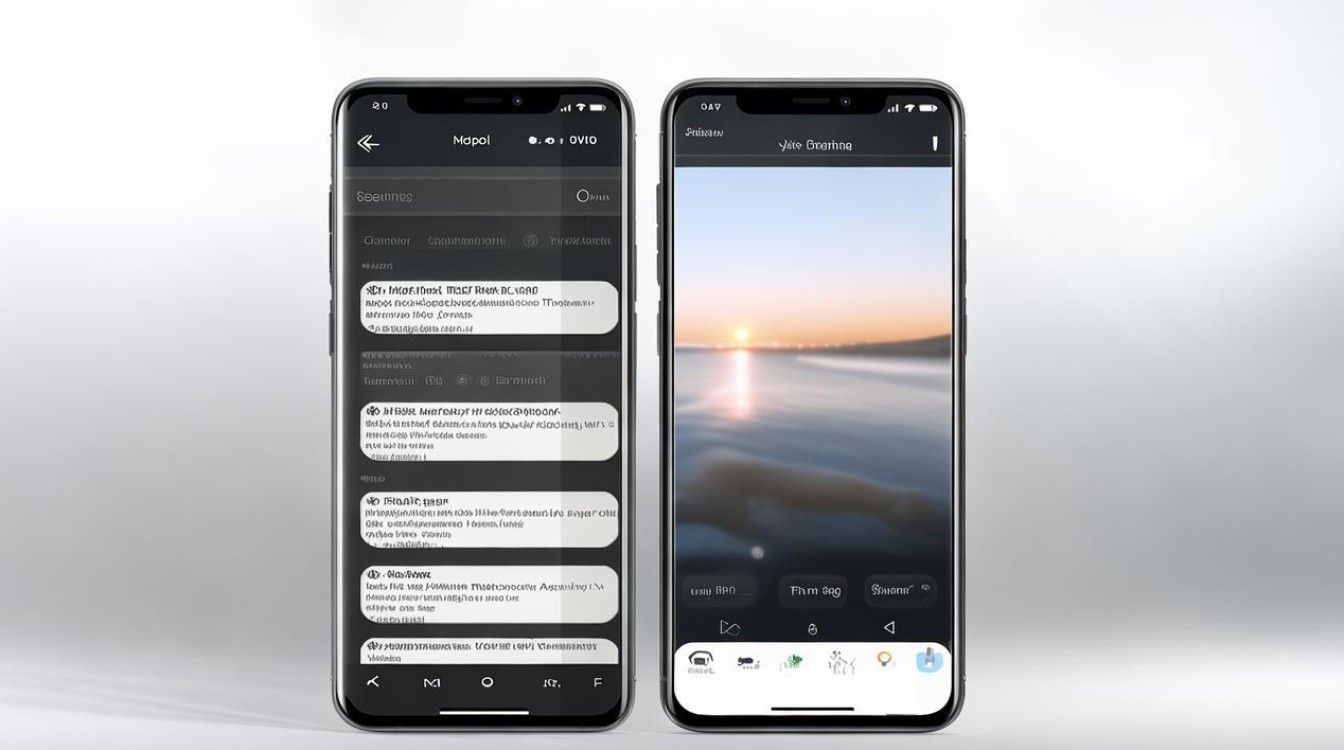
系统分身(工作与生活完全隔离)
-
适用场景:需要将手机划分为两个互不干扰的独立空间,例如一个用于工作、另一个用于个人生活,且两者的数据和应用均不交叉。
-
支持条件
- 机型要求:仅适配部分OPPO机型;
- 系统版本:需升级至ColorOS 11及以上版本。
-
操作流程
- 进入设置路径:根据不同版本的ColorOS调整入口位置,ColorOS 13及以上→「设置>权限与隐私>隐私>系统分身」;ColorOS 12–12.1→「设置>权限与隐私>系统分身」;ColorOS 11–11.3→「设置>隐私>系统分身」。
- 创建分身实例:点击“创建系统分身”,按照提示输入新的锁屏密码或验证指纹,此密码需与主系统不同,确保安全性。
- 独立使用体验:进入分身后,用户可自由安装应用、登录不同账号,所有数据均存储在隔离环境中,不影响主系统的内容。
-
切换方式:通过锁屏界面输入对应密码/指纹即可来回切换;也可在分身系统的设置中选择返回主系统。
-
注意事项

- 数据备份责任自负:由于两个系统的数据完全分离,重要文件需手动备份。
- 资源占用较高:分身会消耗额外的存储空间和运行内存,建议根据设备性能合理规划用途。
- 安全限制:不支持面部解锁功能,若忘记分身密码且未设置指纹识别,则只能删除重建,删除方法为进入主系统的「设置>权限与隐私>系统分身」,点击右上角图标后操作。
应用分身(同一应用双开)
-
适用场景:针对特定APP实现多账号同时在线,如微信(工作号+生活号)、QQ等社交工具。
-
通用步骤
- 打开设置菜单:找到并点击「应用管理」或直接搜索关键词“应用分身”。
- 选择目标应用:在支持列表里勾选需要双开的软件。
- 启用开关按钮:点亮右侧的开关,等待系统自动生成第二个实例,完成后会在桌面显示带有数字标记的新图标。
-
典型例子——微信分身
- 配置路径:「设置>应用>应用分身>微信」,开启后,桌面上会出现两个微信图标,分别标注不同的标识符以便区分。
- 登录流程:首次点击分身图标时需下载安装包,随后即可正常登录第二个账号。
-
扩展兼容性:除社交类软件外,部分游戏或其他类型的应用程序也可能出现在可选清单中,具体以实际机型为准。
-
管理技巧
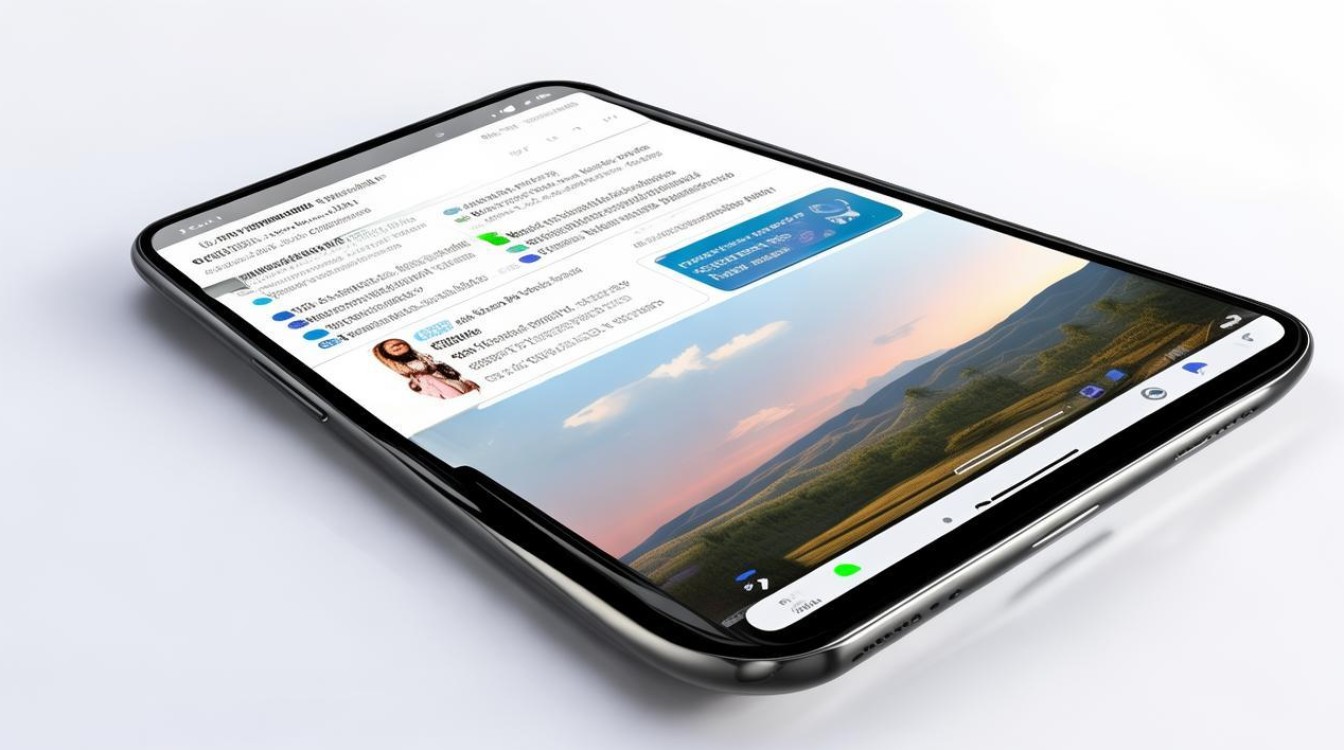
- 删除冗余分身:长按应用图标选择关闭即可移除多余副本,同时清除关联的数据。
- 灵活调度资源:避免同时运行过多分身进程导致卡顿现象发生。
以下是相关问答FAQs:
-
问:开启系统分身后能否找回丢失的密码?
- 答:不能,系统分身的密码属于高安全级别的锁屏密码,没有找回机制,如果遗忘且未设置指纹解锁,则需要进入主系统的设置页面删除该分身后重新创建。
-
问:应用分身是否会被第三方应用检测到异常?
- 答:不会,OPPO官方提供的应用分身功能基于底层系统架构实现,与传统沙盒技术原理相同,不会被主流软件判定为非法多开行为,正常使用无封号风险,但建议遵守平台规则,避免滥用于违规操作。
OPPO的分身功能无论是系统级还是应用级都设计得非常贴心且实用,能够满足用户在不同场景下的需求,正确利用这些功能不仅可以提升工作效率和个人生活的便捷性,还能有效保护隐私和数据
版权声明:本文由环云手机汇 - 聚焦全球新机与行业动态!发布,如需转载请注明出处。












 冀ICP备2021017634号-5
冀ICP备2021017634号-5
 冀公网安备13062802000102号
冀公网安备13062802000102号